U bent hier:
Anoniem surfen op de computer
Artikel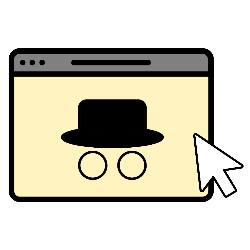
Internetten zonder sporen achter te laten op de computer? Schakel de privémodus in.
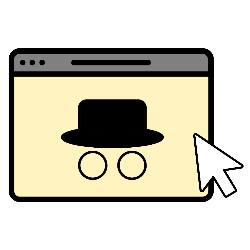
Anoniem internetten?
Iedereen laat tijdens het internetten sporen na. Op internet én op het apparaat. Wat voor sporen? Bijvoorbeeld bezochte sites, uitgevoerde zoekopdrachten en cookies. In alle internetprogramma's kun je daarom internetten in een privémodus. Soms ook wel incognitovenster of InPrivate-venster genoemd. Zo kunnen andere gebruikers van de computer niet zien wat u online deed.
Toch bent u nooit helemaal anoniem. Want ook in de incognitomodus wordt alle informatie over surf- en zoekgeschiedenis opgeslagen. Bijvoorbeeld door de provider. Ook zien de websites en zoekmachines die u gebruikt, deze gegevens. Denk aan Google en Facebook. Gebruik VPN als u meer privacy wilt online.
Incognito in Chrome
Open zo in Chrome de incognitomodus:
- Open de browser Chrome.
- Klik rechtsboven op het pictogram van de drie puntjes.
- Klik op Nieuw incognitovenster.
Een nieuw tabblad opent. Hierop staat de tekst 'Je bent incognito'.
Incognito in Edge
Open zo in Edge de privémodus:
- Open de browser Edge.
- Klik rechtsboven op het pictogram van de drie puntjes.
- Klik op Nieuw InPrivate-venster.
Een nieuw venster opent waarin u privé kunt internetten.
Incognito in Firefox
Open zo in Firefox de privémodus:
- Open de browser Firefox.
- Klik rechtsboven op het pictogram van de drie liggende streepjes.
- Klik op Nieuw privévenster.
Een paars tabblad opent. U zit nu in een privévenster.
Incognito in Safari
Open zo in Safari de privémodus:
- Open de browser Safari.
- Klik in de menubalk op Archief.
- Klik op Nieuw privévenster.
Een nieuw venster opent. De adres- en navigatiebalk hierin zijn donkergrijs.
Wat vind je van dit artikel?
Geef sterren om te laten zien wat je van het artikel vindt. 1 ster is slecht, 5 sterren is heel goed.
Meer over dit onderwerp
Zoekgeschiedenis wissen
Tijdens het internetten onthoudt de browser welke sites u bezoekt. Hebt u dit liever niet? Verwijder dan de zoekgeschiedenis.
Wat doen adblockers?
Een adblocker houdt reclame en cookies tegen in de browser. Maar soms stopt hij ook dingen die je juist wel wilt zien.
Bekijk meer artikelen met de categorie:
Meld je aan voor de nieuwsbrief van SeniorWeb
Elke week duidelijke uitleg en leuke tips over de digitale wereld. Gratis en zomaar in de mailbox.